Tag
I tag nell'app sono uno strumento potente per organizzare e monitorare le tue attività finanziarie. Ti permettono di categorizzare le spese, monitorare gli obiettivi e gestire diversi aspetti del tuo budget con facilità. Ecco alcuni esempi di come puoi utilizzare i tag in modo efficace:
Categorizzare le spese
Esempio: Crea tag come "Alimentari", "Ristoranti", "Utenze" o "Trasporti" per filtrare e rivedere le spese in queste categorie. Questo ti aiuta a identificare i modelli di spesa e a fare aggiustamenti se necessario.
Monitorare obiettivi specifici
Esempio: Se stai risparmiando per una vacanza, tagga tutte le spese e i risparmi correlati con "Vacanza Estiva". Questo ti permette di monitorare i progressi verso il tuo obiettivo e vedere quanto hai allocato o speso.
Budget per progetti
Esempio: Per un progetto di ristrutturazione casa, tagga tutte le spese correlate con "Ristrutturazione Casa". Questo ti aiuta a monitorare il costo totale del progetto e a rimanere entro il budget.
Gestione di entrate multiple
Esempio: Tagga ogni fonte di reddito, come "Stipendio", "Freelance" o "Affitto", per analizzare quanto guadagni da ciascuna e gestire le tue finanze di conseguenza.
Preparazione fiscale
Esempio: Usa tag come "Deduzione Fiscale", "Spese Aziendali" o "Donazioni" per semplificare la raccolta dei dati finanziari durante la stagione fiscale, rendendo più facile la compilazione delle tasse e massimizzando le deduzioni.
Monitoraggio degli abbonamenti
Esempio: Tagga tutti i servizi in abbonamento (es. Netflix, Spotify) con "Abbonamenti" per tenere d'occhio le spese ricorrenti e decidere se annullare o regolare alcuni servizi.
Budget per eventi
Esempio: Per un grande evento come un matrimonio, usa un tag come "Budget Matrimonio" per compilare tutte le spese correlate, assicurandoti di rimanere entro il budget pianificato.
Monitoraggio del rimborso debiti
Esempio: I tag come "Debito Carta di Credito", "Prestiti Studenteschi" o "Prestito Auto" ti aiutano a monitorare i rimborsi per ciascuna categoria di debito, assistendoti nel prioritizzare i pagamenti e nel gestire efficacemente il debito.
Monitoraggio dettagliato delle entrate
Esempio: Taggando le fonti di reddito con dettagli come "Stipendio Mensile", "Progetti Freelance" o "SideHustle", puoi monitorare non solo il reddito totale, ma anche i dettagli di ciascun flusso, favorendo una pianificazione finanziaria migliore.
Utilizzando i tag, puoi ottenere informazioni più approfondite sulle tue spese e entrate, rendendo più semplice gestire il budget e raggiungere i tuoi obiettivi finanziari. Questi esempi illustrano come i tag possano essere personalizzati per adattarsi alla tua situazione finanziaria unica, offrendo un'esperienza di budgeting organizzata e su misura.
Se preferisci non vedere i tag nell'elenco delle transazioni, puoi nasconderli facilmente. Vai su Transazioni -> Filtri -> Nascondi Tag. Questo pulirà la vista mantenendo comunque i tag attivi per il monitoraggio e l'analisi.
Esempio 1: Fare la spesa per un barbecue in famiglia
Transazione: Acquisti alimenti per un barbecue in famiglia.
Tag: Alimentari, EventoFamiliare, BBQ
Spiegazione:
Alimentari: Monitora le tue spese alimentari regolari.
EventoFamiliare: Separa le spese per riunioni familiari da quelle di tutti i giorni.
BBQ: Aiuta a rivedere tutte le spese relative ai BBQ, utile per future pianificazioni.
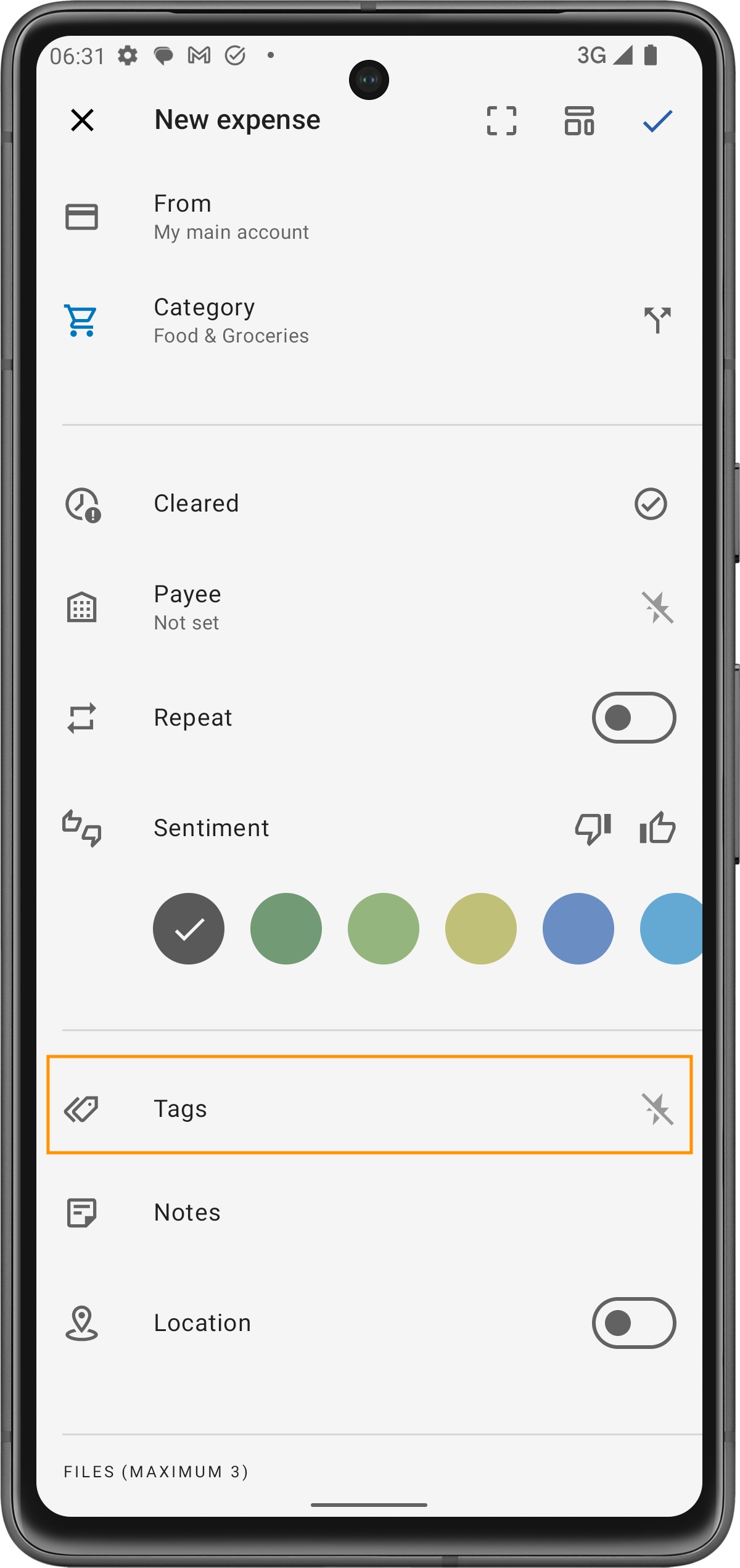
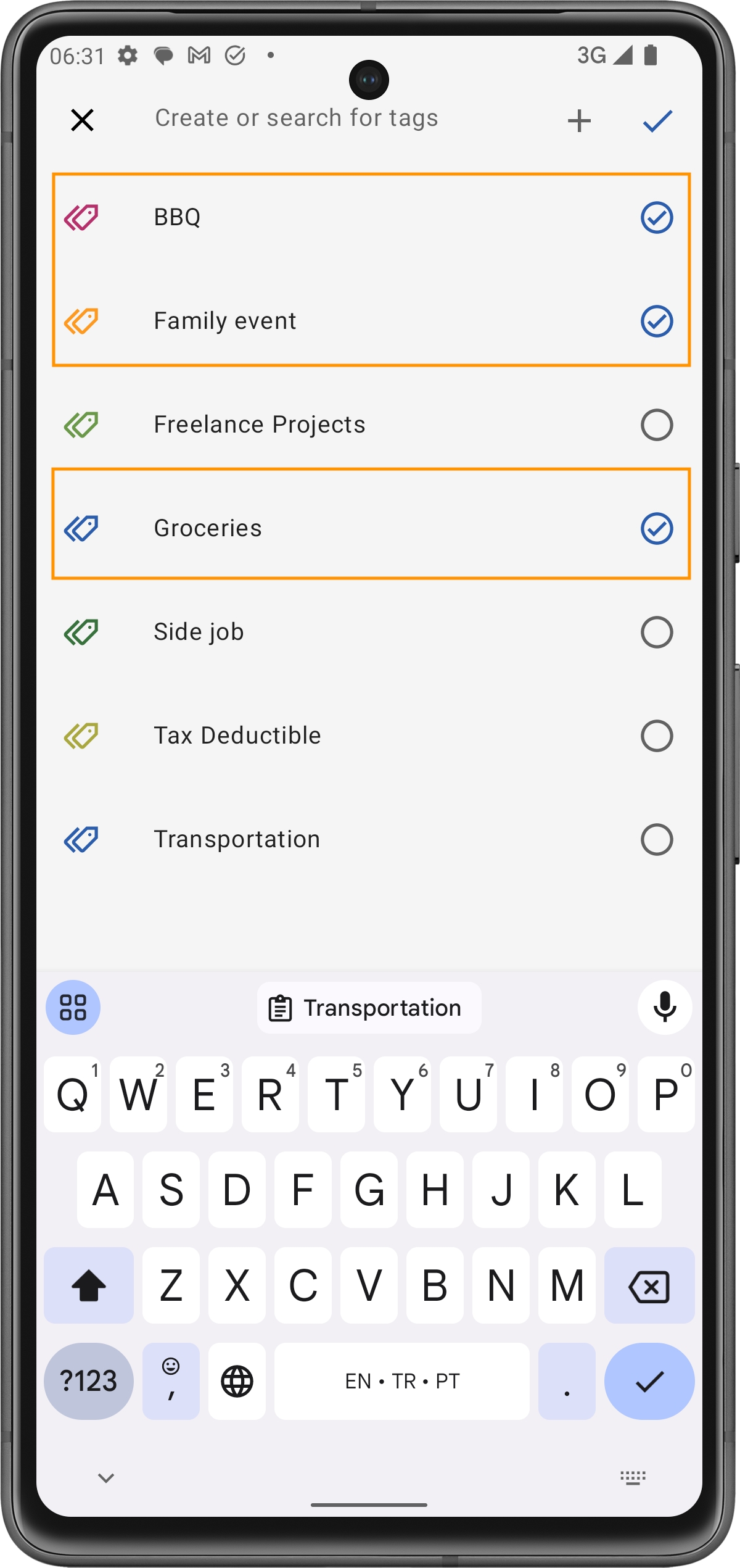
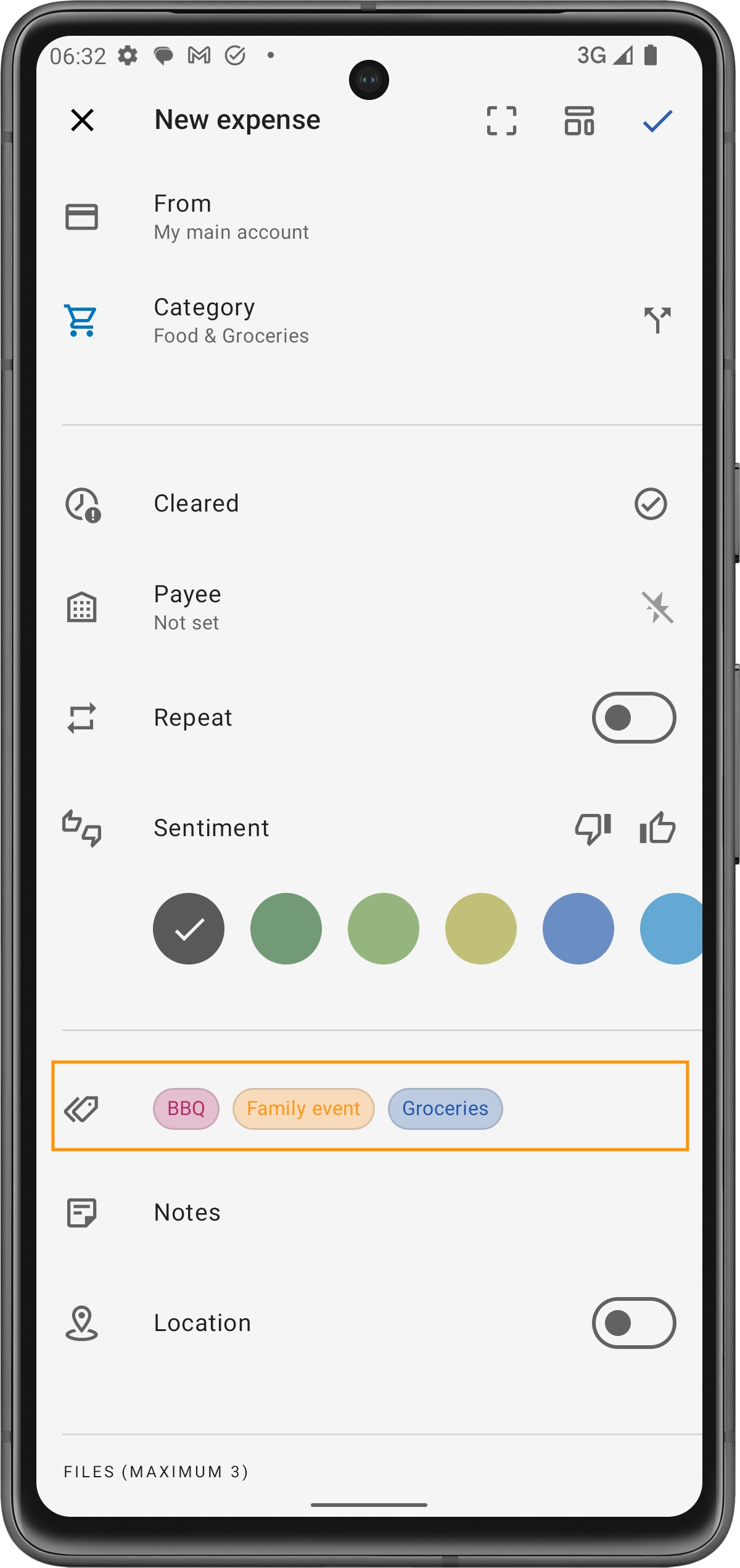
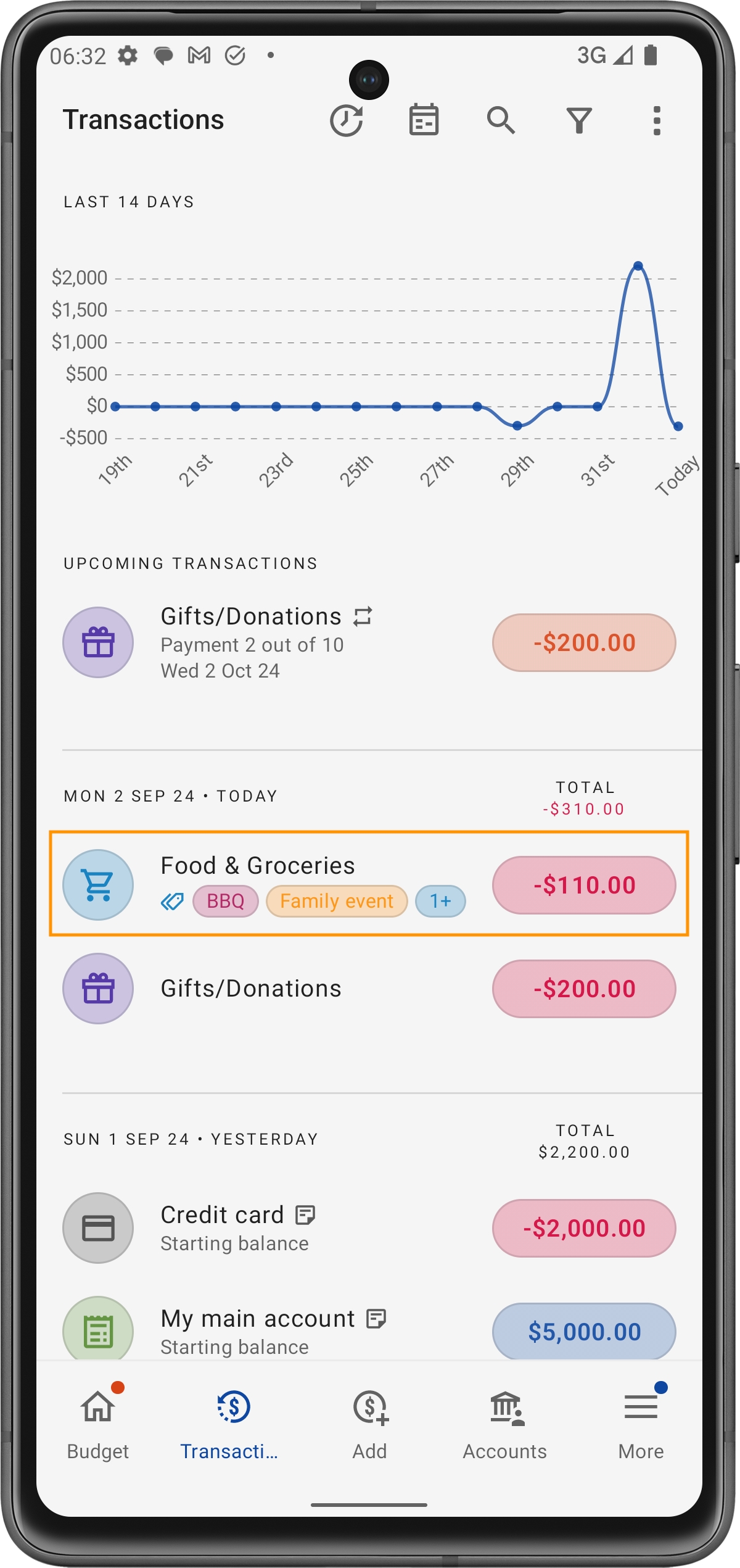
Esempio 2: Entrate freelance con spese deducibili
Transazione: Ricevi un pagamento per un progetto freelance e acquisti software necessario per il lavoro.
Tag: EntrataFreelance, SpesaAziendale, DeduzioneFiscale
Spiegazione:
EntrataFreelance: Monitora i guadagni dai tuoi progetti freelance.
SpesaAziendale: Categorizza l'acquisto del software come una spesa aziendale.
DeduzioneFiscale: Identifica l'acquisto del software come una spesa deducibile dalle tasse, semplificando la raccolta dei dati per la dichiarazione dei redditi.
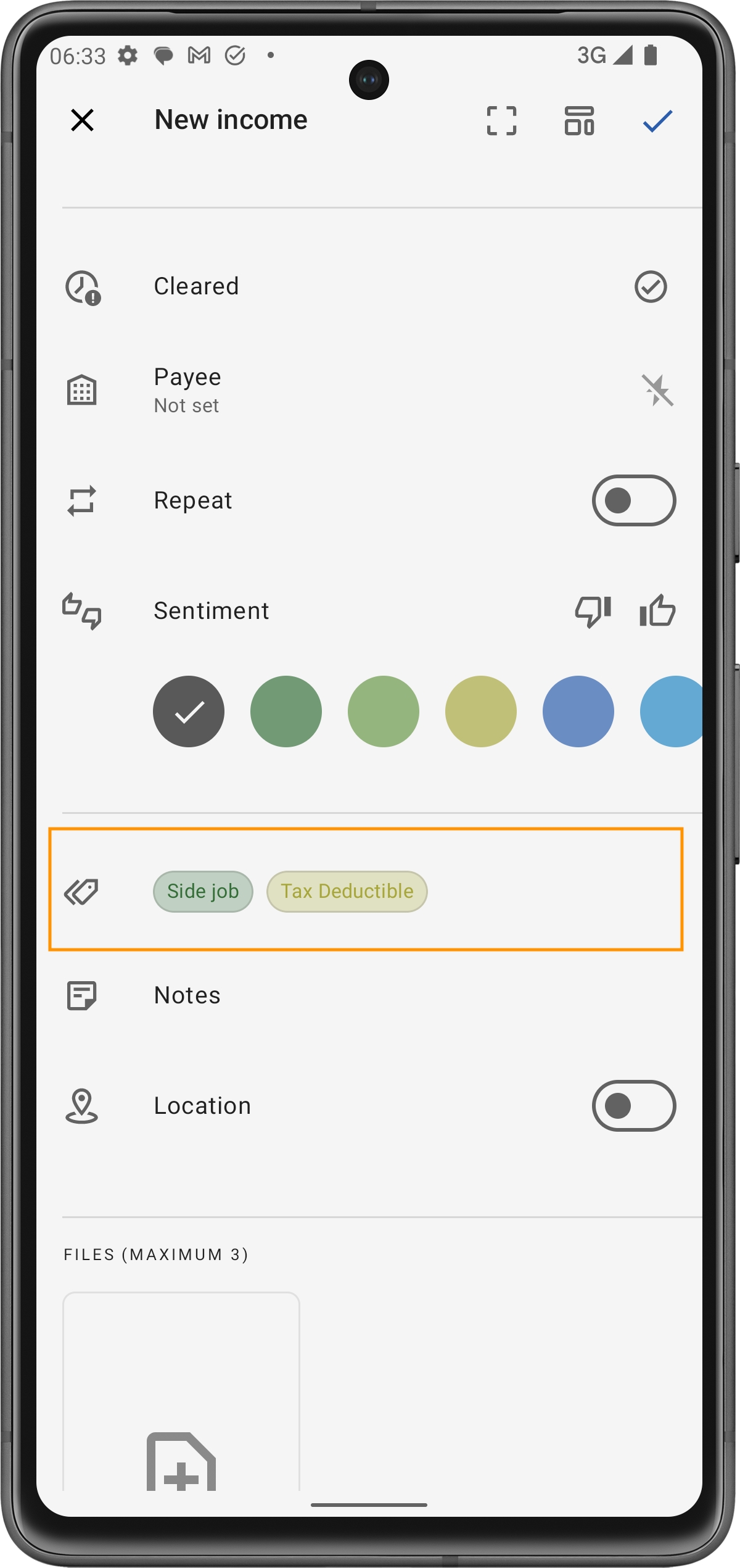
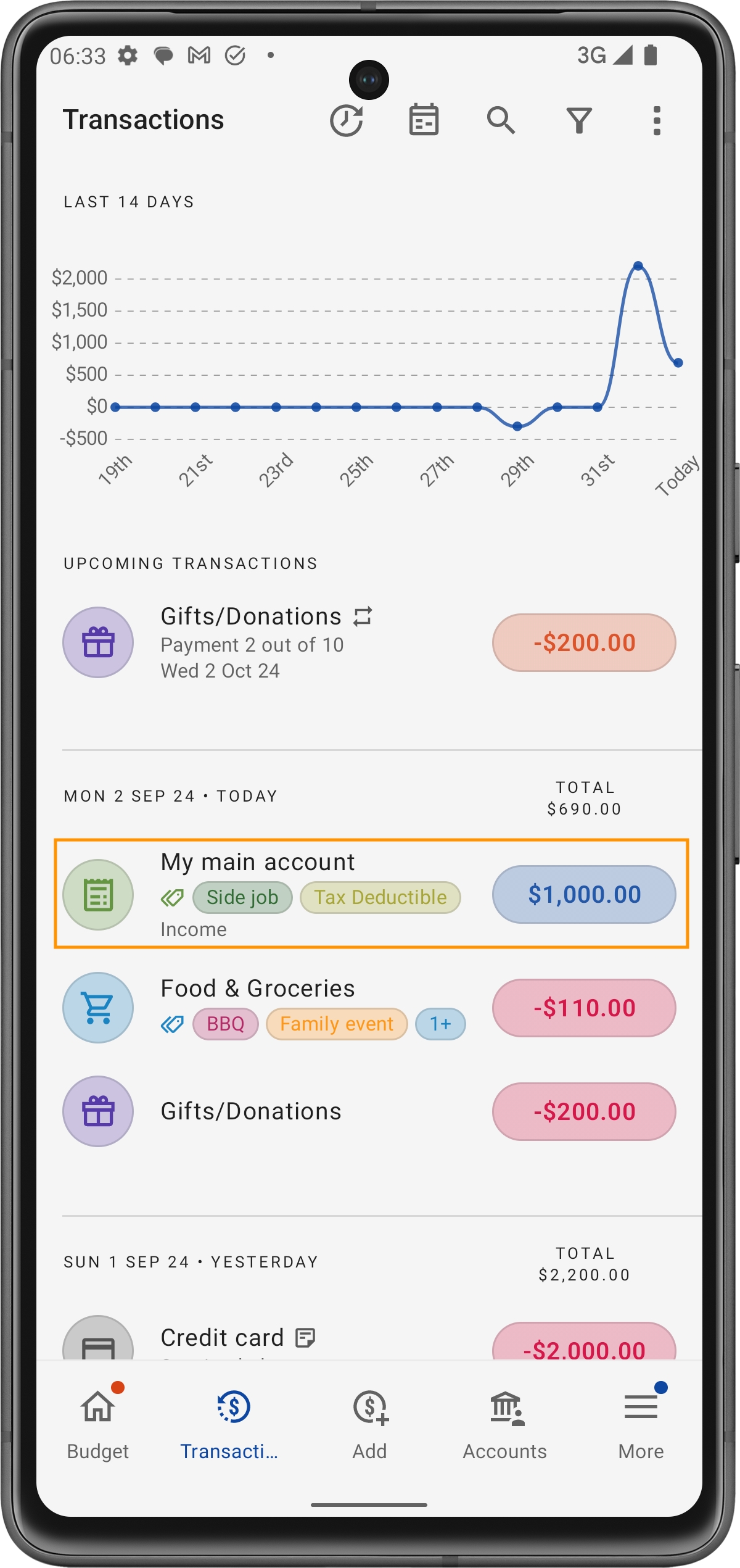
Panoramica dettagli tag
La sezione Dettagli Tag fornisce una visione completa delle tue spese o entrate correlate a un determinato tag. Ecco cosa puoi vedere e monitorare:
Spesa storica
Caratteristica: Una rappresentazione visiva (come un grafico a barre) mostra quanto hai speso nel tempo con un tag specifico.
Caso d'uso: Questo ti aiuta a capire le tendenze nelle tue abitudini di spesa. Ad esempio, vedere quanto hai speso per BBQ negli ultimi mesi può aiutarti a pianificare eventi futuri.
Questo mese
Caratteristica: Mostra l'importo totale speso o guadagnato associato al tag nel mese corrente.
Caso d'uso: Puoi vedere rapidamente se sei in linea con il tuo budget o con gli obiettivi di entrate mensili. Ad esempio, se tagghi le entrate freelance con EntrataFreelance, questa vista mostra quanto hai guadagnato questo mese.
Tutto il tempo
Caratteristica: Mostra l'importo totale associato al tag da quando hai iniziato a utilizzarlo.
Caso d'uso: Questo ti fornisce una visione d'insieme delle tue spese o entrate. Ad esempio, con il tag DeduzioneFiscale, puoi vedere quanto hai speso complessivamente in spese deducibili dalle tasse.
Transazioni recenti
Caratteristica: Un elenco delle transazioni più recenti associate al tag.
Caso d'uso: Questo è utile per rivedere rapidamente le tue ultime attività. Ad esempio, dopo aver taggato un acquisto come BBQ, puoi immediatamente vederlo nell'elenco delle transazioni recenti per assicurarti che tutto sia stato categorizzato correttamente.
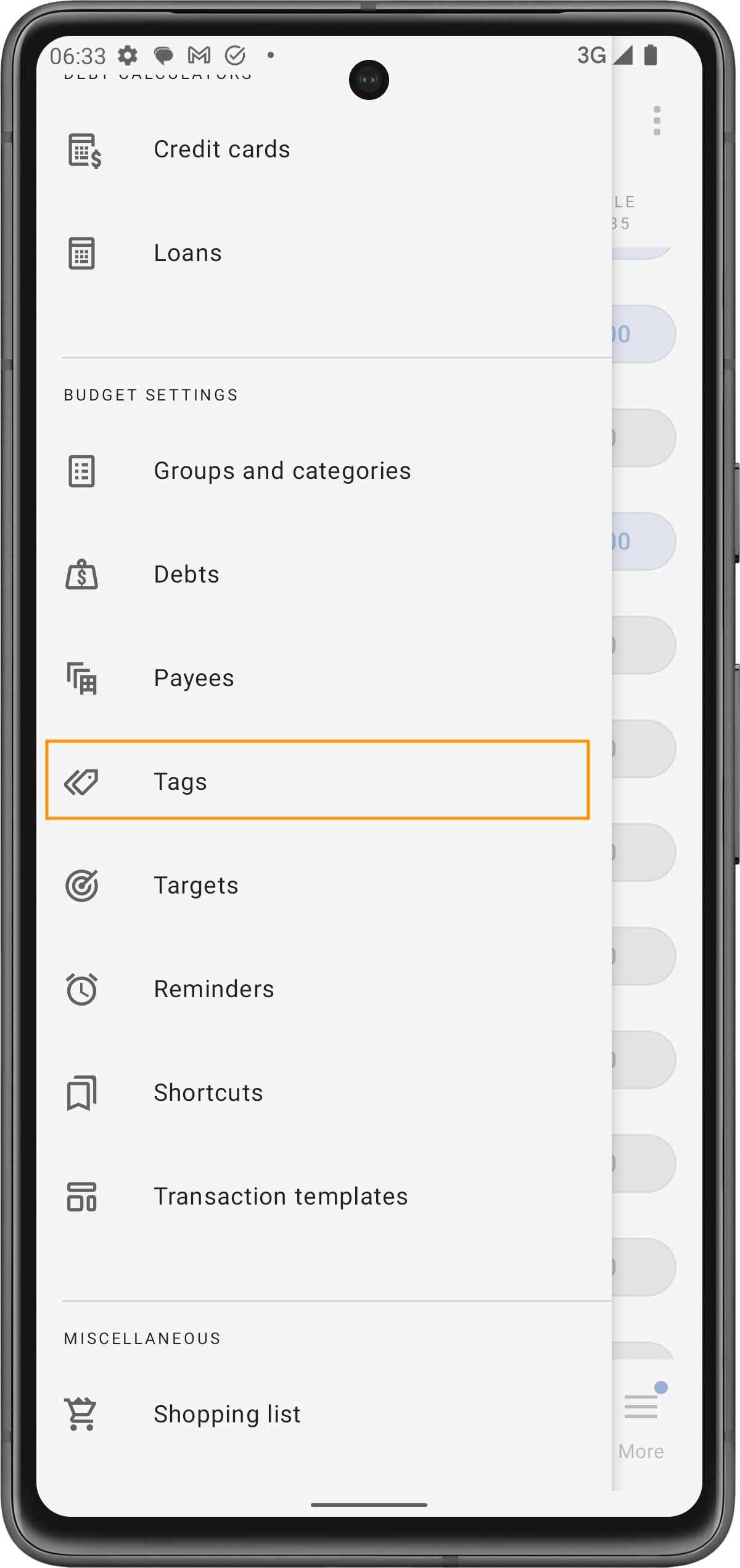
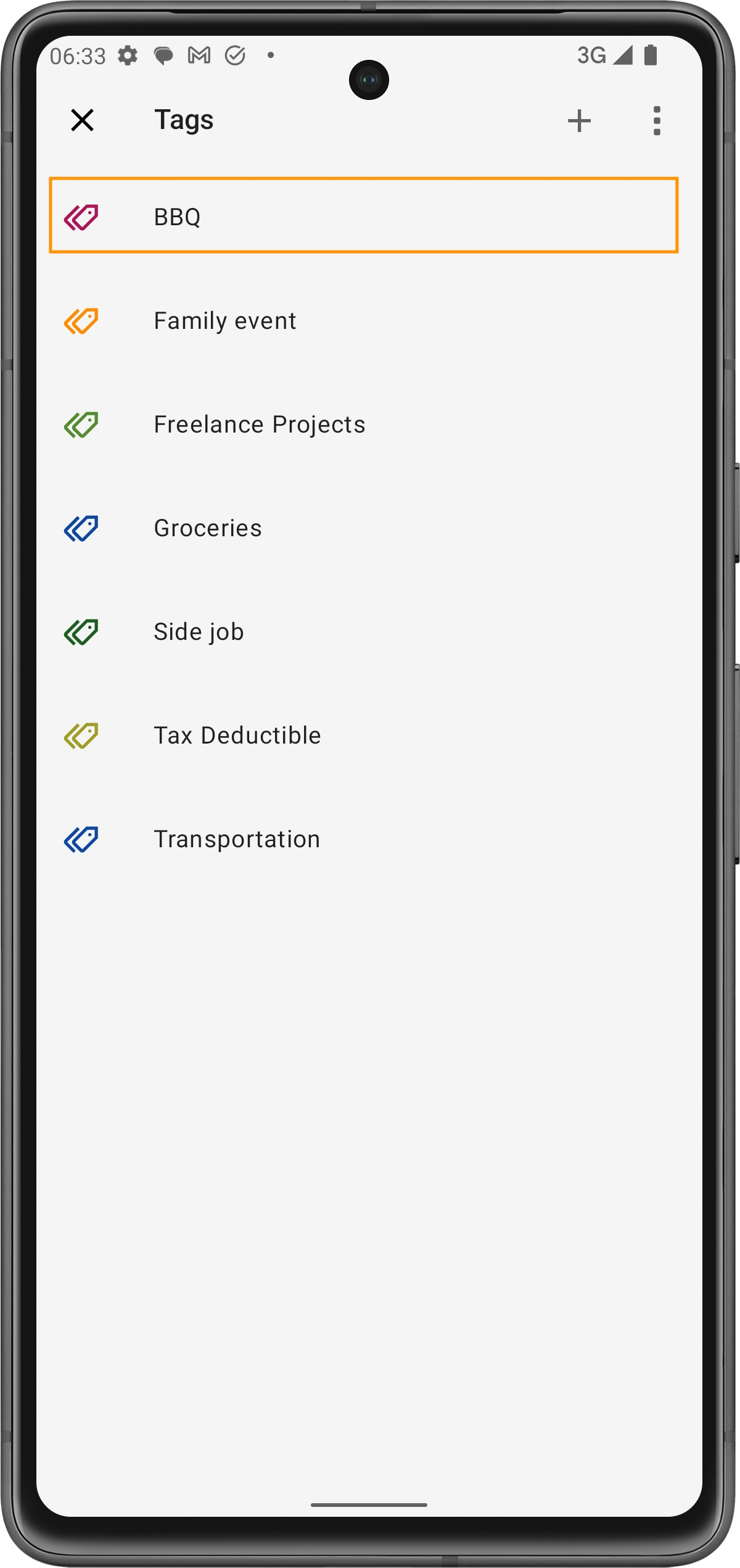
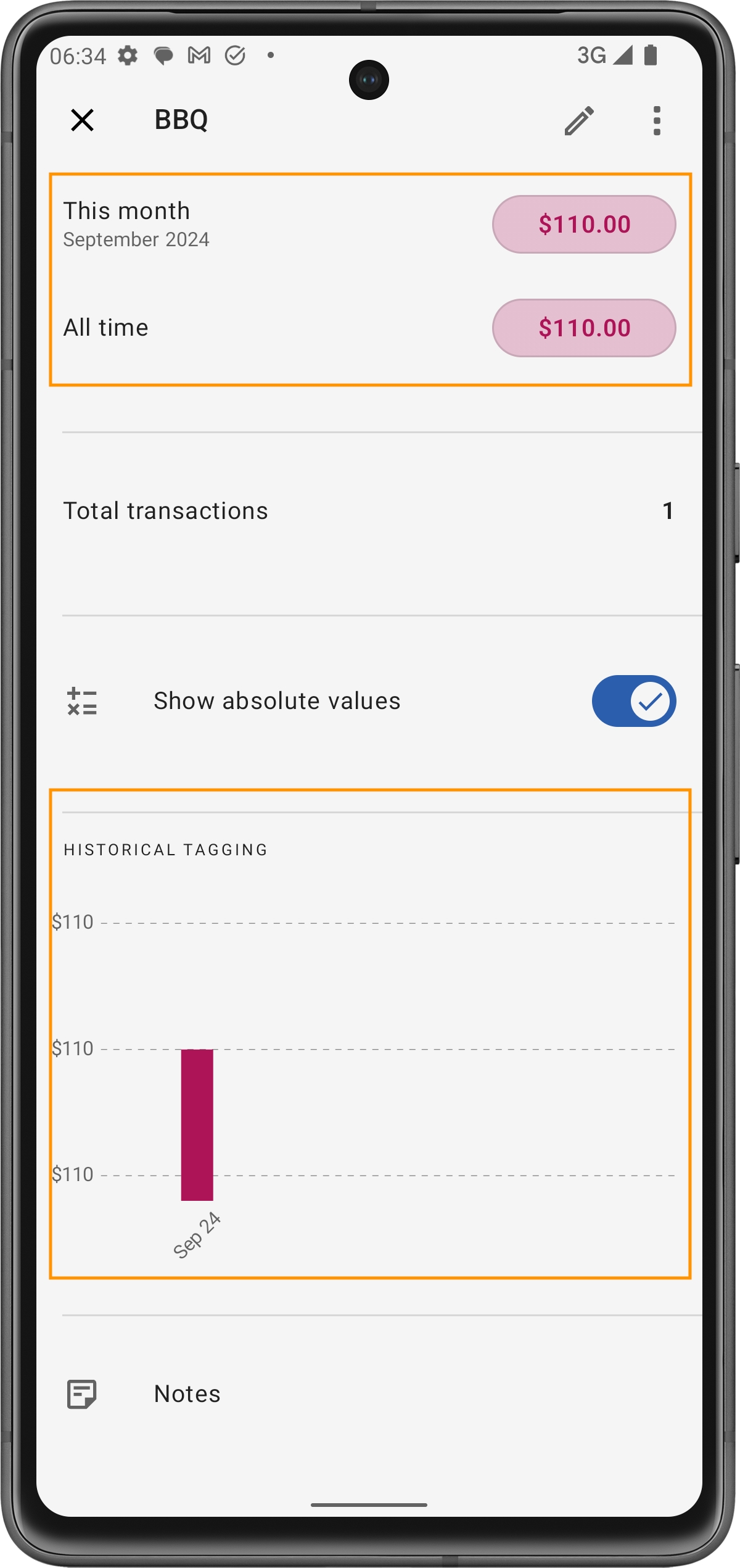
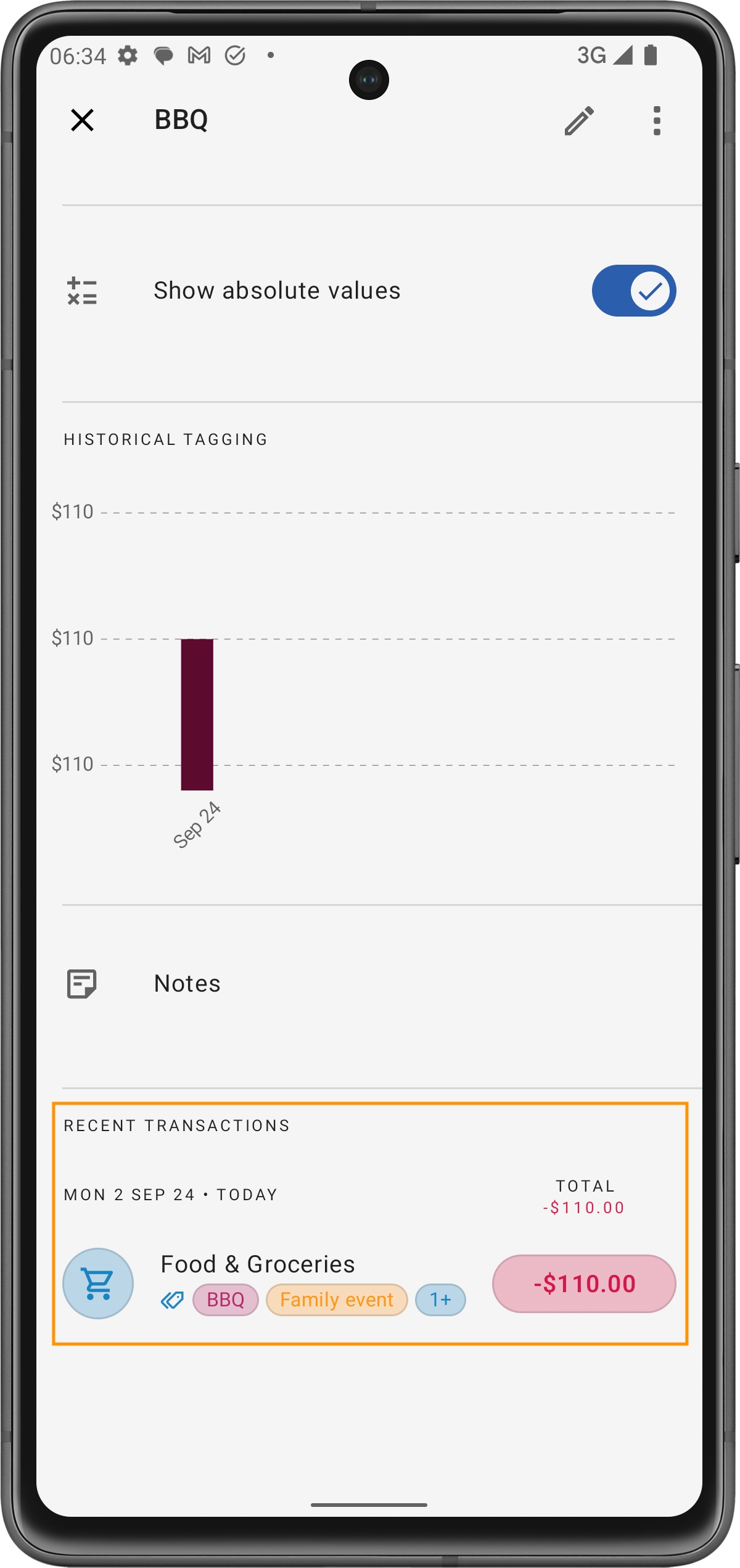
Queste caratteristiche rendono la sezione Dettagli Tag uno strumento potente per monitorare e gestire le tue finanze, fornendo chiari approfondimenti sulle tue spese e entrate in diverse categorie e in vari periodi di tempo.
Differenza tra Tag e Beneficiari
Sebbene tag e beneficiari possano sembrare simili a prima vista, hanno scopi distinti nell'app:
Beneficiari: Un beneficiario è l'entità o la persona a cui fai un pagamento. Questo è impostato una volta per transazione e
Last updated
Was this helpful?